- Użycie narzędzia "Select and Mask" umożliwia precyzyjne zaznaczenie postaci i łatwe usunięcie tła.
- Lasso Tool pozwala na manualne wycinanie, co daje większą kontrolę w trudnych przypadkach.
- Object Selection Tool automatycznie wybiera obiekty, co przyspiesza proces, ale wymaga weryfikacji.
- Ręczne poprawki i wygładzanie krawędzi są kluczowe dla uzyskania naturalnego wyglądu wyciętej postaci.
- Eksportowanie obrazów w formacie PNG z przezroczystym tłem pozwala na ich łatwe wykorzystanie w innych projektach.
Jak wyciąć postać ze zdjęcia w Photoshopie – podstawowe techniki
Wycinanie postaci ze zdjęcia w Photoshopie może wydawać się skomplikowane, ale z odpowiednimi narzędziami staje się znacznie prostsze. W tej sekcji omówimy podstawowe techniki, które pozwolą Ci skutecznie usunąć tło i wyodrębnić osobę z fotografii. Dwa najpopularniejsze narzędzia, które będziemy omawiać, to "Select and Mask" oraz Lasso Tool.Narzędzie "Select and Mask" jest idealne do precyzyjnego zaznaczania postaci, a także do wygładzania krawędzi, co jest szczególnie ważne przy skomplikowanych detalach, takich jak włosy. Z kolei Lasso Tool daje większą kontrolę manualną, co jest przydatne w przypadku złożonych kształtów. Poniżej przedstawimy, jak skutecznie korzystać z tych narzędzi, aby osiągnąć najlepsze rezultaty.
Użycie narzędzia "Select and Mask" dla precyzyjnych rezultatów
Aby efektywnie wykorzystać narzędzie "Select and Mask", zacznij od otwarcia zdjęcia w Photoshopie i wybrania opcji "Select and Mask" z menu. Interfejs narzędzia jest intuicyjny i oferuje różne opcje, które pozwalają na precyzyjne zaznaczenie obiektu. Użyj narzędzi takich jak Lasso, Magic Wand lub Quick Selection, aby wstępnie zaznaczyć postać. Następnie możesz dostosować krawędzie, wykorzystując opcje wygładzania, kontrastu i przesunięcia krawędzi, co jest szczególnie ważne dla detali takich jak włosy.Po zadowoleniu się zaznaczeniem, zastosuj zmiany, aby sfinalizować wybór. To narzędzie pozwala na uzyskanie naturalnego i profesjonalnego efektu, co czyni je niezwykle przydatnym w pracy z fotografiami.
- Używaj narzędzi do zaznaczania, aby wstępnie wybrać postać przed przejściem do "Select and Mask".
- Regularnie sprawdzaj efekty zmian na krawędziach, aby uniknąć niepożądanych efektów.
- Eksperymentuj z różnymi ustawieniami, aby znaleźć najlepsze dla swojego zdjęcia.
Jak wykorzystać Lasso Tool do manualnego wycinania postaci
Lasso Tool to doskonałe narzędzie do manualnego wycinania postaci w Photoshopie. Aby skutecznie z niego korzystać, zacznij od wybrania narzędzia z panelu bocznego. Możesz używać go w trybie ręcznym, rysując wolną ręką wokół postaci, lub w trybie poligonowym, tworząc prostokątne zaznaczenia. Kluczowym aspektem jest, aby nie spieszyć się podczas zaznaczania, szczególnie w obszarach złożonych, takich jak włosy czy detale odzieży.
Warto również nieco przesadzić z zaznaczeniem wokół krawędzi, co ułatwi późniejsze poprawki. Staraj się zaznaczać obszar, który chcesz wyciąć, z lekkim zapasem, aby uniknąć ucięcia ważnych detali. Po zakończeniu zaznaczania, użyj opcji "Layer via Copy" (Ctrl+J lub Cmd+J), aby skopiować wybraną postać do nowej warstwy.
Automatyczne wybieranie obiektów za pomocą Object Selection Tool
Narzędzie Object Selection Tool w Photoshopie to szybki sposób na zaznaczanie obiektów w zdjęciach. Używa sztucznej inteligencji, aby automatycznie wykrywać i wybierać główny obiekt za pomocą jednego kliknięcia. To narzędzie jest szczególnie efektywne w przypadku prostych kształtów, gdzie tło jest jednorodne. Gdy klikniesz na obiekt, Photoshop automatycznie zaznaczy go, co znacznie przyspiesza proces pracy.
Jednakże, mimo swojej szybkości, Object Selection Tool ma swoje ograniczenia. W przypadku bardziej złożonych tła, takich jak włosy czy detale odzieży, może być konieczne ręczne dopracowanie zaznaczenia. W takich sytuacjach warto połączyć to narzędzie z innymi metodami, aby uzyskać najlepsze rezultaty.
Ręczne poprawki i wygładzanie krawędzi dla naturalnego efektu
Po dokonaniu zaznaczenia ważne jest, aby poprawić krawędzie, aby uzyskać naturalny wygląd. W Photoshopie możesz użyć opcji wygładzania i feathering, aby zmiękczyć krawędzie zaznaczonego obiektu. Wygładzanie pomoże usunąć ostre krawędzie, a feathering doda delikatności, co sprawi, że obiekt lepiej wkomponuje się w nowe tło. Aby to zrobić, przejdź do panelu "Select and Mask" i dostosuj suwaki, aby uzyskać pożądany efekt.
Warto również zwrócić uwagę na szczegóły, takie jak włosy, które mogą wymagać dodatkowych poprawek. Używaj narzędzi do poprawy krawędzi, aby upewnić się, że efekt końcowy jest jak najbardziej naturalny.
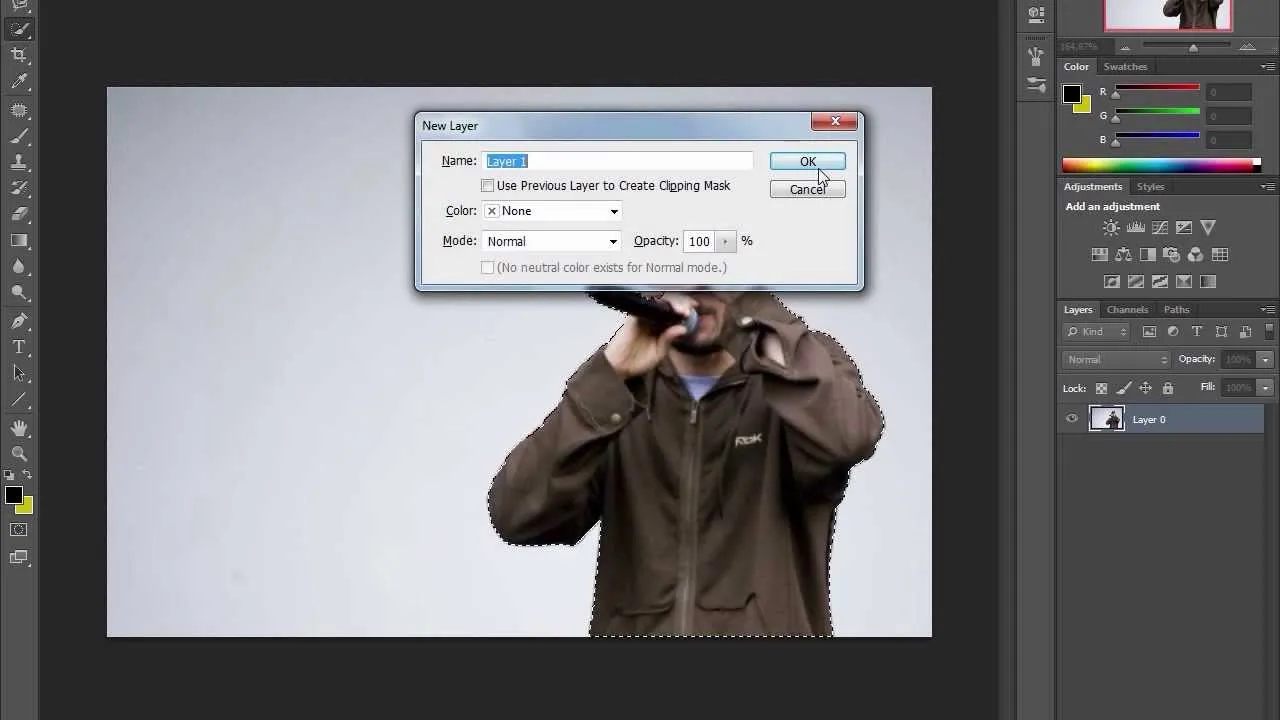
Eksportowanie wyciętej postaci – zachowanie przezroczystości
Aby prawidłowo eksportować wyciętą postać z przezroczystym tłem w Photoshopie, należy wybrać odpowiedni format pliku. Najlepszym wyborem jest format PNG, który umożliwia zachowanie przezroczystości tła. Po zakończeniu pracy z zaznaczeniem, przejdź do opcji "Plik" i wybierz "Eksportuj" lub "Zapisz jako". Wybierając format PNG, upewnij się, że zaznaczasz opcję "Przezroczystość".
Ważne jest również, aby przed eksportem sprawdzić, czy wszystkie zmiany zostały zastosowane, a postać jest poprawnie wycięta. Eksportując obraz w formacie PNG, możesz go łatwo używać w innych projektach graficznych, bez obaw o niepożądane tło. Pamiętaj, aby nazwać plik w sposób, który ułatwi jego późniejsze odnalezienie.
Jak wykorzystać wycięte postacie w projektach graficznych
Po wycięciu postaci ze zdjęcia w Photoshopie, możliwości ich wykorzystania są niemal nieograniczone. Możesz używać wyciętych obiektów do tworzenia unikalnych kompozycji graficznych, takich jak plakaty, banery czy materiały promocyjne. Warto również rozważyć zastosowanie tych postaci w animacjach lub prezentacjach multimedialnych, co doda dynamiki i atrakcyjności wizualnej Twoim projektom.
Przyszłość technologii edycji zdjęć wskazuje również na rosnące znaczenie sztucznej inteligencji w procesie selekcji i edycji. Narzędzia oparte na AI mogą wkrótce umożliwić jeszcze bardziej zaawansowane funkcje, takie jak automatyczne dostosowywanie oświetlenia i kolorów wyciętych postaci do tła, co sprawi, że będą one wyglądały bardziej naturalnie w nowych kontekstach. Warto być na bieżąco z tymi trendami, aby w pełni wykorzystać potencjał swoich projektów graficznych.
